안녕하세요!

현재 3D툴 중에서 가장 접근성이 좋다고 할 수 있는
[ 스케치업 ]
그냥 그 자체 툴만 이용해서도 많은 모델링을
구연해 낼 수 있지만.
좀 더 빠르게! 내가 원하는 것을 만드려면
추가적인 기능들이 필요합니다.
그 중에서!
첫번째로 소개드리고 싶은 것은
TOP Developers 중
[Thom Thom]
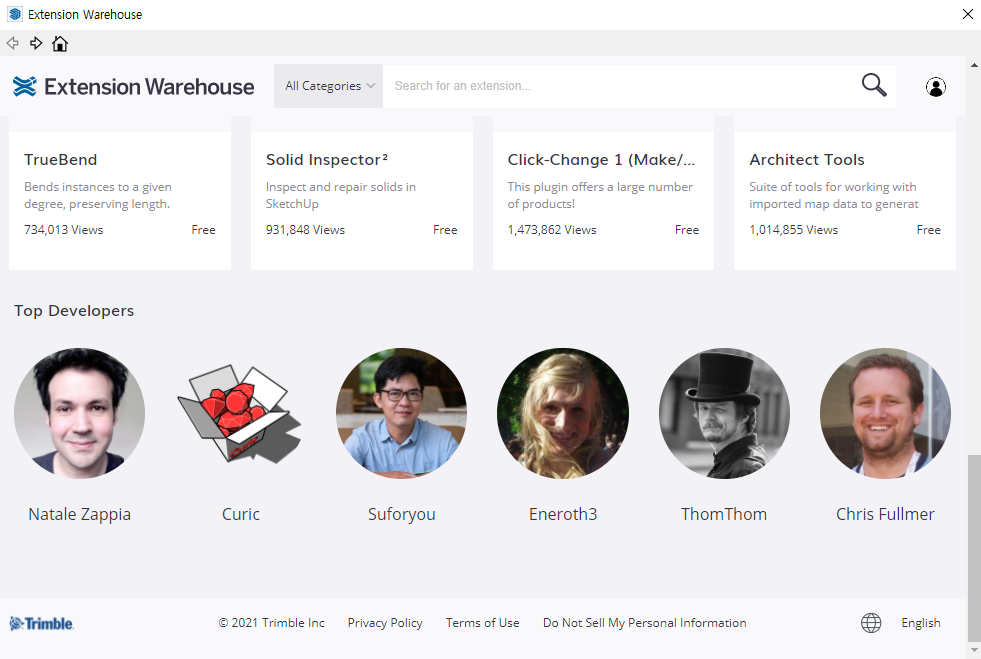
이분이 만든 루비들은
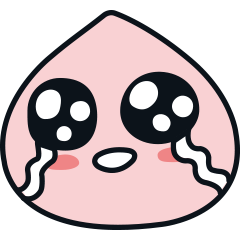
무료로 제공되니 더할나위 없이 좋죠!
하지만!
Thom Thom의 루비를 이용하기 전에
꼭 요구되는 사항이 있습니다.
다양한 확장 프로그램을 사용하기 위해서
일단.

Extension Warehouse로 들어간 후.
tt 를 검색하면
딱 1개만 나올겁니다.

TT_Lib² 딱 1개만 나올거에요
들어가서 다운로드 해줍니다.

install을 누르면
이런 문구가 나오는데 예(Y)를 누르면 됩니다.
다음에 다운로드 할 것은!
01. 3D Text Editor

스케치업 기본 3D Text 툴이 있지만.
이 기능을 따로 다운로드 하는 이유가 있습니다.!
아까와 같이 다운로드 한 후.
창 > 환경설정

단축키 > 필터창에 3d text 검색
Editable 3d text를 선택 후.
단축키 추가에 커서를 갖다 댄 후 "Alt + T"를 누릅니다.
그리고 "+"를 클릭하면 아래 이미지와 같이
"할당됨"칸에 Alt+T가 들어갑니다.
그리고 아래 확인을 눌러주면 끝!

일반 3D 텍스트의 경우


글씨를 써도 "배치"를 눌러야
어느정도 크기인지 가늠할 수 있고
한번 입력을 하면 텍스트 수정이 불가합니다.
지웠다가 새로 작성해야 하는 번거로움이 있죠.

하지만 방금 전에 다운로드 한 루비를
Alt + T를 눌러서 실행시켜보면

입력하기도 전에 글자크기 및 돌출높이까지
실시간으로 반영하여 보여줍니다.
그리고!

이 루비를 사용하여 만든 문자는
만든 후에도
오른쪽 버튼을 눌러
Edit Text를 클릭하면
손쉽게 수정할 수 있답니다.! ^^

'스케치업 정보' 카테고리의 다른 글
| 스케치업 필수 무료루비 [제작자 : Thom Thom] 2편 (0) | 2022.01.02 |
|---|---|
| 스케치업루비(SketchUp Ruby) 적용하기 [ 모든 방법 ] 3편 (2) | 2021.12.05 |
| 스케치업루비(SketchUp Ruby) 적용하기 [ 모든 방법 ] 2편 (0) | 2021.12.05 |
| 스케치업루비(SketchUp Ruby) 적용하기 [ 모든 방법 ] 1편 (0) | 2021.12.05 |
| 스케치업 2022 무료 다운로드/설치하기 (꿀팁 3가지 포함) (0) | 2021.09.03 |
